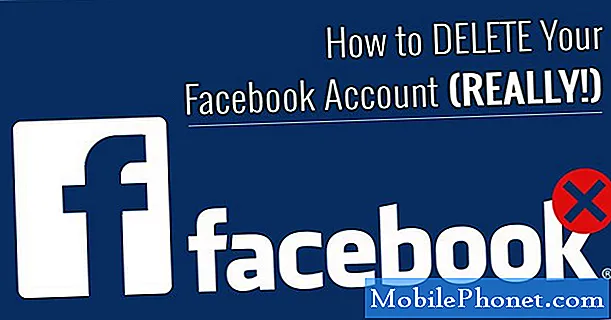Conţinut
#Samsung Galaxy S7 (# GalaxyS7) conține tehnologii impresionante de afișare și ecran tactil, iar Samsung face mereu un punct să facă din #AMOLED unul dintre punctele sale de vânzare. Proprietarii așteaptă prea mult de la acesta, deoarece se pare că ecranul telefonului este mult mai superior decât omologii săi. Cu toate acestea, atunci când apar probleme, ar exista, de asemenea, prea multă frustrare. De fapt, am primit o mulțime de reclamații legate de probleme legate de ecran.

Depanare: Înțeleg că ecranul tactil nu va funcționa pe dispozitivul dvs., dar are totuși afișaj. Ceea ce am vrut cu adevărat să întreb este dacă telefonul funcționează în mod normal atunci când intervin apeluri și mesaje, deoarece iată ce cred că se întâmplă:
Posibilități
- Este un accident minor de firmware care a lăsat telefonul înghețat
- S-ar putea să fie o problemă a digitizatorului care a lăsat afișajul și sistemul să funcționeze fără funcționalitatea ecranului tactil.
- Este o problemă hardware mai complexă.
Acum, pe baza acestor posibilități, iată ce trebuie să faceți pentru a depana Galaxy S7:
Pasul 1: Forțați reporniți Galaxy
În timp ce telefonul dvs. nu are o baterie detașabilă, poate simula deconectarea bateriei virtuale dacă este apăsată și menținută o anumită combinație de butoane. Dacă ați terminat, telefonul se va reporni singur și toate problemele minore de firmware și hardware pot fi remediate. Este o procedură foarte simplă, dar foarte eficientă împotriva blocării firmware-ului blocat sau a sistemului. Iată cum o faci.
- Țineți apăsat butonul de reducere a volumului.
- Ținând apăsat butonul Vol Down, țineți apăsată tasta de pornire.
- Păstrați ambele taste apăsate timp de zece secunde.
- Este posibil ca telefonul să se repornească dacă mai este suficientă baterie pentru a-și porni hardware-ul.
Pasul 2: Porniți dispozitivul în modul sigur și vedeți dacă ecranul tactil nu funcționează în continuare
Există posibilitatea ca unele dintre aplicațiile terță parte să înceteze să funcționeze bine sau să se prăbușească și să ducă la această problemă. Rularea telefonului în modul sigur va dezactiva temporar acele aplicații, mai ales dacă sunt terțe, astfel încât ecranul tactil poate funcționa în modul sigur, motiv pentru care trebuie să porniți dispozitivul în această stare:
- Țineți apăsat butonul de pornire.
- Când pe ecran apare logo-ul Samsung Galaxy, eliberați butonul de pornire și țineți apăsat imediat tasta de reducere a volumului.
- Continuați să țineți apăsată tasta de reducere a volumului până când dispozitivul termină repornirea.
- Acum, dacă „Safe Mode” apare în colțul din stânga jos al ecranului, puteți elibera tasta de reducere a volumului.
În timp ce telefonul este în acest mod, încercați ecranul tactil pentru a vedea dacă funcționează normal așa cum se obișnuia, dacă da, atunci trebuie să găsiți aplicațiile care cauzează problema și să le dezinstalați. Vă sugerez să începeți căutarea de la cea mai recentă instalare. Pe de altă parte, dacă problema persistă în timp ce telefonul este în stare de diagnosticare, atunci ar putea fi o problemă cu firmware-ul. Trebuie să mergeți după sistem și următorul lucru pe care trebuie să-l faceți este să ștergeți memoria cache a sistemului.
Pasul 3: Porniți telefonul în modul de recuperare și ștergeți partiția cache
Ștergerea partiției cache va șterge toate cache-urile sistemului sau fișierele create de sistem pentru a îmbunătăți performanța telefonului. Deși nu există nicio garanție că problema va fi remediată prin efectuarea acestei proceduri, merită efortul și timpul dvs. La urma urmei, au existat o mulțime de rapoarte și mărturii de la proprietari care și-au rezolvat cu succes problemele prin simpla procedură. Iată cum o faci.
- Opriți telefonul.
- Apăsați și mențineți apăsate tastele Acasă și Volum sus, apoi apăsați și mențineți apăsată tasta de pornire.
- Când Samsung Galaxy S7 apare pe ecran, eliberați tasta de pornire, dar continuați să țineți apăsată tasta Acasă și de creștere a volumului.
- Când se afișează sigla Android, puteți elibera ambele taste și puteți lăsa telefonul în funcție de aproximativ 30 până la 60 de secunde.
- Folosind tasta de reducere a volumului, navigați prin opțiuni și evidențiați „ștergeți partiția cache”.
- Odată evidențiat, puteți apăsa tasta de pornire pentru ao selecta.
- Acum evidențiați opțiunea „Da” folosind tasta de reducere a volumului și apăsați butonul de pornire pentru a o selecta.
- Așteptați până când telefonul dvs. a terminat ștergerea partiției cache. După finalizare, evidențiați „Reporniți sistemul acum” și apăsați tasta de pornire.
- Telefonul va reporni acum mai mult decât de obicei.
După repornire, încercați să vedeți dacă ecranul tactil funcționează, dacă nu funcționează, este necesară o resetare generală pentru a exclude posibilitatea ca acesta să fie o problemă de firmware.
Pasul 4: Faceți backup datelor și resetați telefonul
În acest moment, resetarea telefonului este cel mai bun pariu, la urma urmei, am încercat deja totul sau am exclus aproape toate posibilitățile fără rezultat. Resetarea va șterge toate fișierele și datele, deci asigurați-vă că le faceți o copie de rezervă înainte de a urma pașii de mai jos:
- Opriți Samsung Galaxy S7.
- Apăsați și mențineți apăsate tastele Acasă și Volum sus, apoi apăsați și mențineți apăsată tasta de pornire. NOTĂ: Nu contează cât timp apăsați și țineți apăsate tastele Acasă și Volum, nu va afecta telefonul, dar până când apăsați și țineți apăsată tasta de pornire, atunci telefonul începe să răspundă.
- Când Samsung Galaxy S7 apare pe ecran, eliberați tasta de pornire, dar continuați să țineți apăsată tasta Acasă și de creștere a volumului.
- Când se afișează sigla Android, puteți elibera ambele taste și puteți lăsa telefonul în funcție de aproximativ 30 până la 60 de secunde. NOTĂ: Mesajul „Instalarea actualizării sistemului” poate apărea pe ecran timp de câteva secunde înainte de a afișa meniul de recuperare a sistemului Android. Aceasta este doar prima fază a întregului proces.
- Folosind tasta de reducere a volumului, navigați prin opțiuni și evidențiați „ștergeți datele / resetarea din fabrică”.
- Odată evidențiat, puteți apăsa tasta de pornire pentru ao selecta.
- Acum evidențiați opțiunea „Da - ștergeți toate datele utilizatorului” folosind tasta de reducere a volumului și apăsați butonul de pornire pentru a o selecta.
- Așteptați până când telefonul dvs. este terminat pentru a efectua resetarea generală. După finalizare, evidențiați „Reporniți sistemul acum” și apăsați tasta de pornire.
- Telefonul va reporni acum mai mult decât de obicei.
După această procedură și problema persistă, trebuie să trimiteți telefonul pentru reparații. În acest moment, aveți nevoie de ajutor de la un tehnician care poate face mai multe teste pe dispozitivul dvs.
Tastele de navigare ale Samsung Galaxy S7 nu răspund dacă sunt conectate la încărcătorul rapid
Problemă: Butoanele de navigare inferioare ale telefonului (de pe hardware) nu funcționează după conectarea la încărcătorul Samsung Rapid (fără fir). Dacă conectez cablul USB care a venit cu încărcătorul, totul funcționează bine. Dacă aleg să folosesc încărcătorul rapid (fără fir), este necesară o repornire pentru a reactiva acele funcții inferioare. (adică caracteristica „Înapoi” sau butonul din mijloc pentru „Acasă”) Cunosc pe alții cu acest dispozitiv și același telefon și nu au această problemă. Am căutat acest lucru și nu am găsit nicio referință la această eroare. Am plătit un pic de bani pentru asta. Ar fi frumos să-l funcționăm. Mulțumesc, Pat.
Soluţie: Bună Pat. Am primit o mulțime de rapoarte despre această problemă, în care butonul Acasă, butoanele de reducere a volumului și de sus ale Samsung Galaxy S7 nu răspund. Există mai mulți factori pe care trebuie să-i luăm în considerare pentru a determina care este problema cu adevărat și pentru a ști cum să o rezolvăm.
După cum ați menționat în postările dvs., pentru ca butonul de navigare să funcționeze din nou, trebuie să reporniți dispozitivul în timp ce acesta este conectat la încărcătorul rapid. Este posibil ca butoanele telefonului dvs. să nu fie rupte și ar putea exista aplicații de la terțe părți care să cauzeze problema.
Prima sarcină pe care ar trebui să o faceți este să efectuați depanarea software-ului pe telefonul dvs. pentru a izola și a afla ce a declanșat cu adevărat problema pe Galaxy S7. Iată procedurile de depanare pe care ar trebui să le efectuați.
Pasul 1: Porniți Samsung Galaxy S7 în modul sigur
Aplicațiile terță parte pot cauza această problemă, mai ales dacă continuă să se blocheze, provocând înghețarea telefonului. Această procedură nu va rezolva problema, dar vă va oferi o idee dacă se datorează aplicațiilor preinstalate sau ale unor terțe părți. Prin urmare, este un pas necesar în acest ghid de depanare. Urmați acești pași pentru a porni telefonul în modul sigur:
- Țineți apăsată tasta de pornire.
- De îndată ce puteți vedea „Samsung Galaxy S7” pe ecran, eliberați tasta de pornire și țineți imediat apăsată tasta de reducere a volumului.
- Continuați să țineți apăsat butonul de reducere a volumului până când dispozitivul termină repornirea.
- Puteți să-l eliberați când puteți vedea „Mod sigur” în colțul din stânga jos al ecranului.
Dacă telefonul dvs. a pornit cu succes în modul sigur, încercați să dezinstalați aplicațiile recente pe care le-ați instalat sau aplicațiile suspectate prezente pe sistemul dispozitivului. Cu toate acestea, dacă problema persistă în acest mod, nu aveți de ales decât să treceți la ultimul pas următor.
Pasul 2: resetare generală sau resetare din fabrică a telefonului
După ce ați încercat să dezinstalați aplicațiile terțe suspectate și problema a rămas, următorul lucru de făcut este să efectuați procedura de resetare principală. Revenirea dispozitivului la setările implicite poate ajuta la rezolvarea problemei. Rețineți că efectuarea acestei metode va șterge toate aplicațiile descărcate, contactele, fotografiile, videoclipurile etc. Deci, înainte de a efectua această procedură, asigurați-vă că faceți o copie de siguranță a tot ceea ce este în telefon. Pentru a vă reseta telefonul, urmați acești pași.
- Din ecranul de întâmpinare, atingeți pictograma Aplicații.
- Găsiți și atingeți Setări, apoi atingeți Backup și resetare.
- Atingeți Resetare date din fabrică și atingeți Resetare dispozitiv.
- Dacă funcția de blocare a ecranului este activată, introduceți parola sau codul PIN.
- Atingeți Continuare.
- Atinge Șterge tot pentru a-ți confirma acțiunea.
Sper că acest lucru vă va ajuta, dar dacă nu, trebuie să lăsați tehnicianul să se ocupe de problema dvs.
CONECTEAZA-TE CU NOI
Suntem întotdeauna deschiși la problemele, întrebările și sugestiile dvs., așa că nu ezitați să ne contactați completând acest formular. Acesta este un serviciu gratuit pe care îl oferim și nu vă vom percepe niciun ban pentru asta. Vă rugăm să rețineți că primim sute de e-mailuri în fiecare zi și este imposibil să răspundem la fiecare dintre ele. Dar fiți siguri că citim fiecare mesaj pe care îl primim. Pentru cei pe care i-am ajutat, vă rugăm să răspândiți mesajul împărtășind postările noastre prietenilor dvs. sau pur și simplu să vă placă pagina noastră de Facebook și Google+ sau urmăriți-ne pe Twitter.